
WordPress Theme 2017 Step By Step – 逐步架設咖啡店網站

WordPress 4.7 發佈時,同時也發表了最新的佈景主題 Twenty Seventeen,這是一個很棒的佈景主題,質感好而且網頁展現效率也不錯,很推薦給所有的朋友。今天的文章將要來分享如何使用 Twenty Seventeen佈景主題,逐步架設咖啡店網站 WordPress Theme 2017 Step By Step,這次咖啡店網站的架設結構是模仿官網的示範網頁,讓大家可以熟悉 Twenty Seventeen佈景主題的各項操作與設定是這一篇文章的主要目的。
WordPress Theme 2017 Step By Step
基本上這一個咖啡店網站的網頁架構是一個優雅的動態展示首頁,另外還可以加上聯絡頁面。一般的頁面建置方法大家應該都沒有問題,以下的內容就放在首頁架構的建置上。接著先將每個區塊內容稍做說明,可以方便在後面的步驟裡加快網站的建置。
(圖一)最上方區塊是影片頁首,檔案大小不可以超過8MB,尺寸建議是 2000 × 1200 像素。
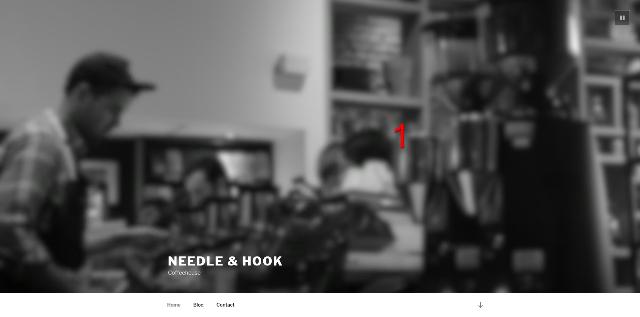
(圖一)最上方區塊是影片頁首
(圖二)是首頁(頁面)的內容,所以圖中左側所示的標題就是頁面的標題,這部分請留意也請先建置好。
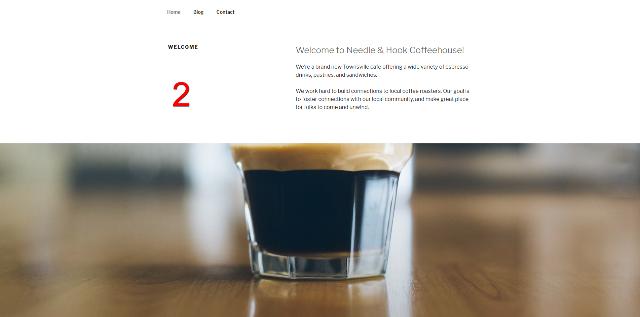
(圖二)首頁標題與內容
(圖三)飲料菜單,這個區塊是頁面構成的,所以需要建置好飲料頁面。
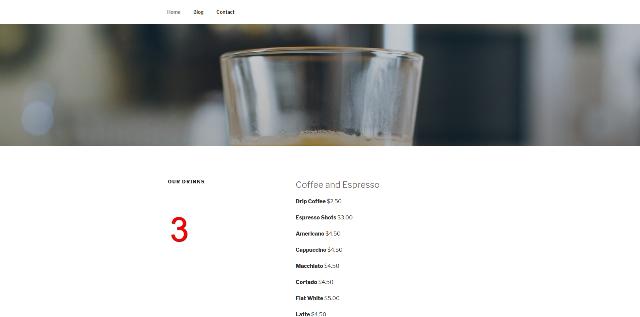
(圖三)飲料菜單頁面區塊
(圖四)甜點蛋糕菜單,這個區塊也是由頁面構成的,請先建置好甜點菜單頁面。
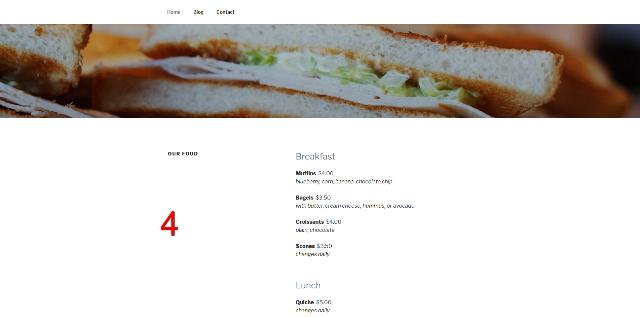
(圖四)甜點菜單頁面區塊
(圖五)Blog 區塊,最近文章區塊也可以作為最新消息區塊,需要先建置好頁面(最新文章),內容請留白(請特別留意)。
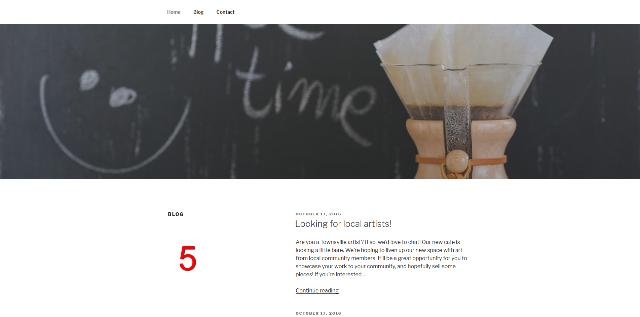
(圖五)最新文章或最新消息區塊
(圖六)頁尾的咖啡店營業時間表與聯絡資訊區塊,是利用小工具(文字)來建置的。

(圖六)頁尾咖啡店營業資訊
區塊介紹完畢以後,接下來就進到外觀/自訂,開始設定相關的資料。
(圖七)外觀/自訂/指定首頁頁面,點選靜態頁面,首頁頁面請選擇已經建置好的頁面(例如歡迎光臨頁面),文章列表頁面請選擇已經建置好的頁面(例如最新消息)。
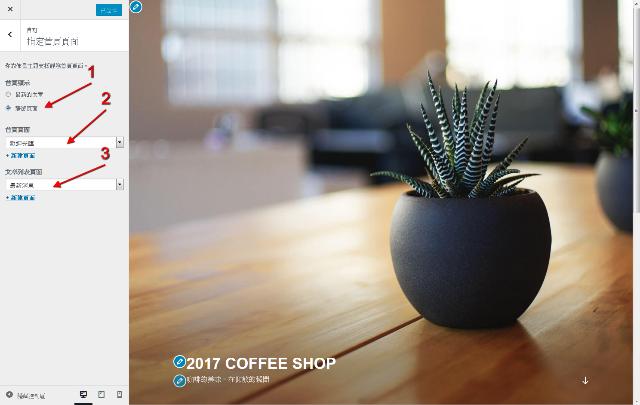
(圖七)指定首頁頁面
(圖八)外觀/自訂/頁首媒體,這裡可以上傳自己的影片,檔案格式需要是MP4,另外檔案大小也不可以超過8MB,另外也可以使用youtube的影片。
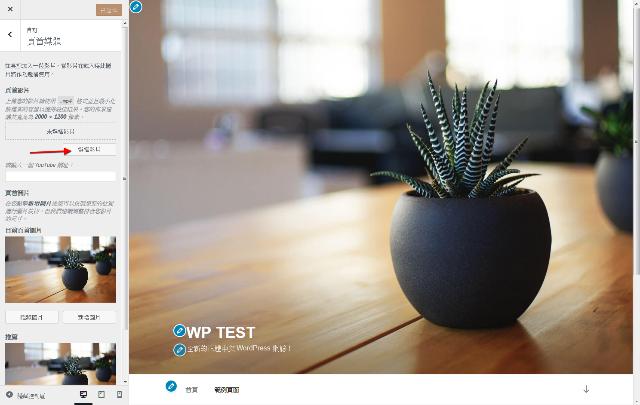
(圖八)外觀/自訂/頁首媒體
(圖九)影片檔案上傳成功以後,就可以看到首頁的頁首是一個動態的影片呈現了。
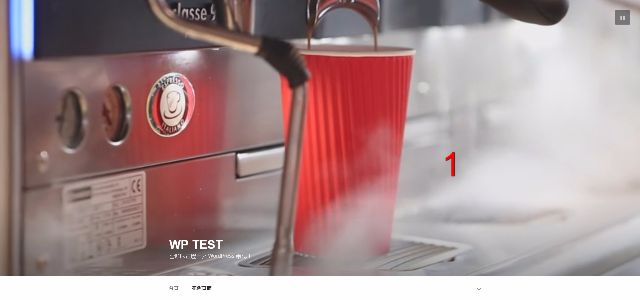
(圖九)頁首影片建置完成
(圖十)外觀/自訂/佈景主題選項,設定首頁區塊的內容,依序選擇建置好的頁面。另外請特別注意已經編輯好的頁面有新增特色圖片,這樣在首頁頁面動時,才會出現漂亮的底圖。
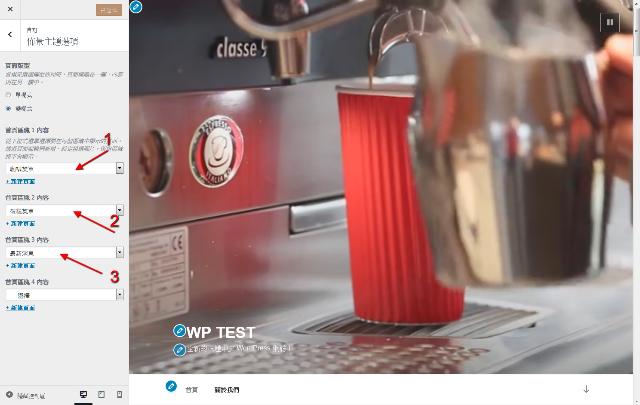
(圖十)首頁區塊設定
(圖十一)外觀/選單,新增一個選單社群鏈結選單,這是在頁尾出現的社群連結使用的。
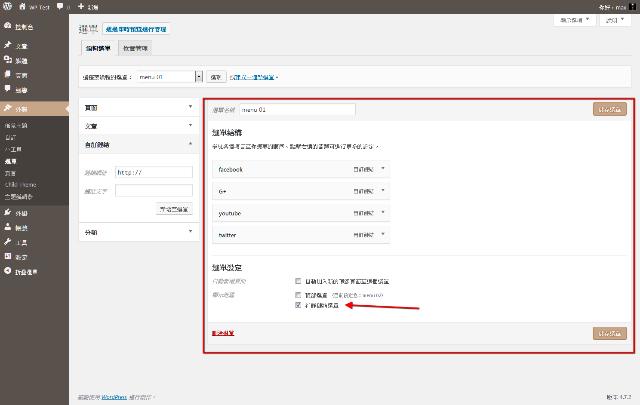
(圖十一)社群連結選單
(圖十二)外觀/小工具,頁尾(一)與頁尾(二)分別新增文字小工具,並在內容區塊填入想要呈現的咖啡店資訊,例如營業時間與主旨聯絡店。
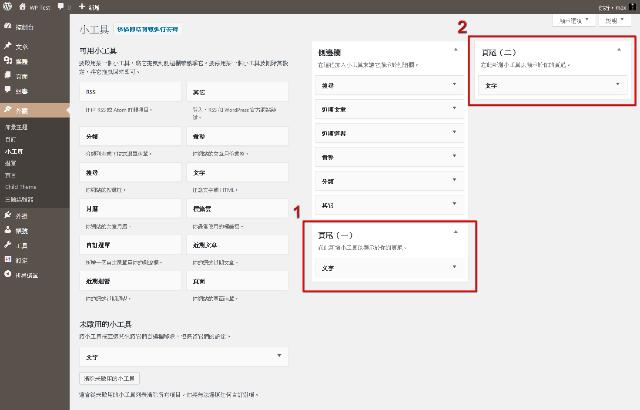
(圖十二)頁尾小工具設定
以上完成,這樣就建置好一個咖啡店的網站了。
咖啡店中文範例網站展示,可以前往 https://imax.tw/mu/2017/。
結論
WordPress Theme 2017 是一個很棒的佈景主題,支援最新的核心程式,安裝設定也都很簡單,網頁展示的效能也不錯,非常適合大家來選用。今天示範的是架設咖啡店的網站,其實這個佈景主題也很適合中小企業或是個人使用,可以展現很不錯的質感。










Thats cool
謝謝。
您好,我想請問在捲動菜單時的背景圖片如何設置呢?謝謝
你好,建置菜單頁面時記得建立特色圖片就可以了。
很實用, 謝謝
很高興這裡的文章可以幫助到你。